 System-Tutorial
System-Tutorial
 Windows-Serie
Windows-Serie
 So lösen Sie das Problem des häufigen Zurückwechselns zum Desktop in Win10-Spielen
So lösen Sie das Problem des häufigen Zurückwechselns zum Desktop in Win10-Spielen
So lösen Sie das Problem des häufigen Zurückwechselns zum Desktop in Win10-Spielen
Kürzlich haben einige Benutzer festgestellt, dass sie beim Spielen plötzlich auftauchen und ohne Grund zum Desktop springen. Diese plötzliche Unterbrechung zerstört das immersive Verfolgungserlebnis des Spiels erheblich! Wie können wir dieses häufige Phänomen lösen?
Was soll ich tun, wenn win10 beim Spielen immer wieder zum Desktop wechselt? 1. Öffnen Sie den Desktop des Computers mit dem Problem und klicken Sie mit der rechten Maustaste an einer leeren Stelle in der Taskleiste.
 2. Klicken Sie auf „Task-Manager“ und dann auf die Option „Datei – Neue Aufgabe ausführen“.
2. Klicken Sie auf „Task-Manager“ und dann auf die Option „Datei – Neue Aufgabe ausführen“.
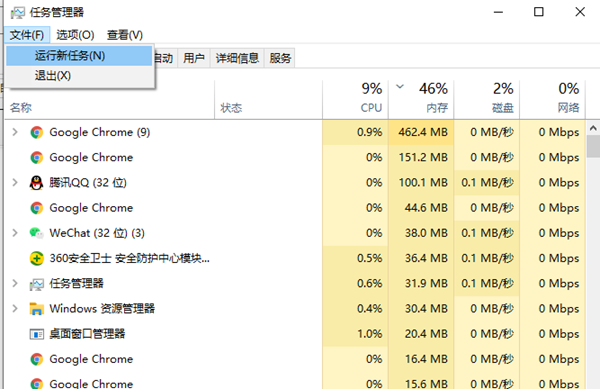 3. Geben Sie den Befehl „gpedit.msc“ ein und klicken Sie auf „OK“, um den „Editor für lokale Gruppenrichtlinien“ aufzurufen.
3. Geben Sie den Befehl „gpedit.msc“ ein und klicken Sie auf „OK“, um den „Editor für lokale Gruppenrichtlinien“ aufzurufen.
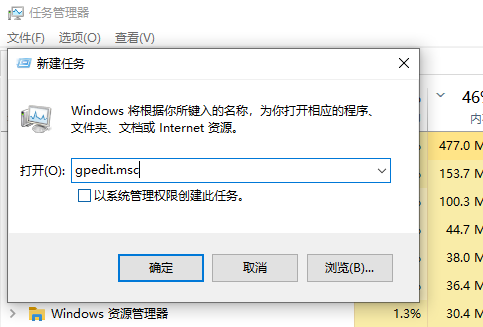 4. Klicken Sie auf die Option „Computerkonfiguration – Administrative Vorlagen – Windows-Komponenten“ und rufen Sie diese Seite auf.
4. Klicken Sie auf die Option „Computerkonfiguration – Administrative Vorlagen – Windows-Komponenten“ und rufen Sie diese Seite auf.
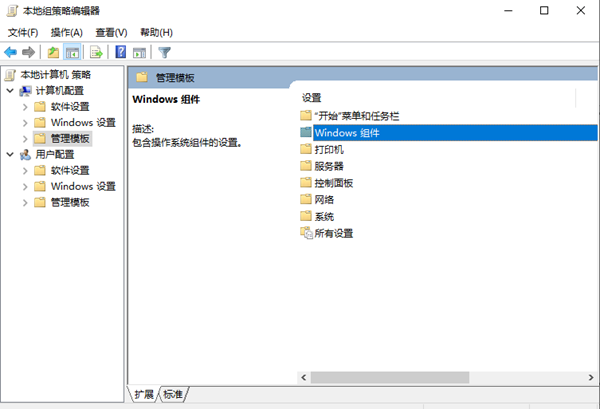 5. Klicken Sie auf „Anwendungskompatibilität“ und dann rechts auf „Anwendungskompatibilitäts-Engine deaktivieren“.
5. Klicken Sie auf „Anwendungskompatibilität“ und dann rechts auf „Anwendungskompatibilitäts-Engine deaktivieren“.
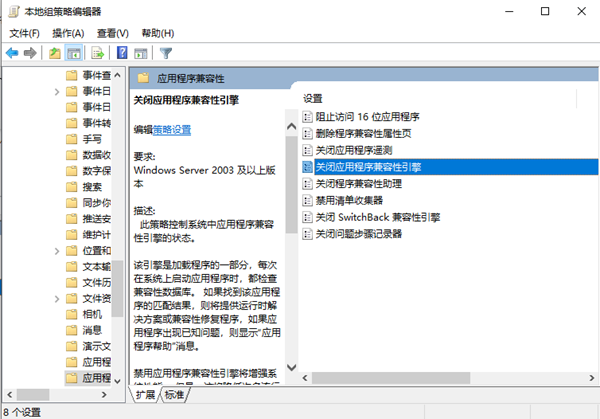 6. Klicken Sie auf das Einstellungselement. Es öffnet sich ein Fenster. Klicken Sie dann, um die Option „Bearbeiten“ auszuwählen.
6. Klicken Sie auf das Einstellungselement. Es öffnet sich ein Fenster. Klicken Sie dann, um die Option „Bearbeiten“ auszuwählen.
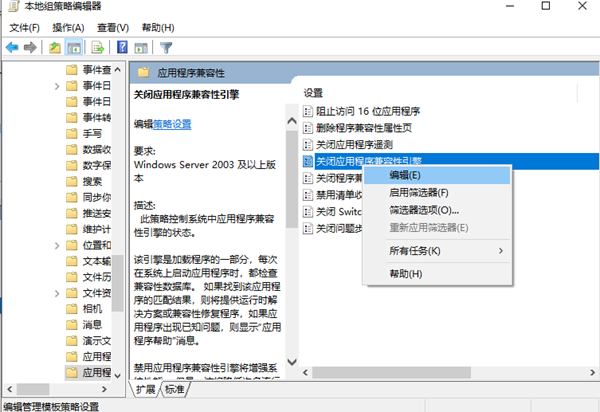 7. Wählen Sie dann im Eigenschaftenfenster der Einstellungen den Einstellungspunkt „Aktiviert“ und klicken Sie auf „OK“.
7. Wählen Sie dann im Eigenschaftenfenster der Einstellungen den Einstellungspunkt „Aktiviert“ und klicken Sie auf „OK“.
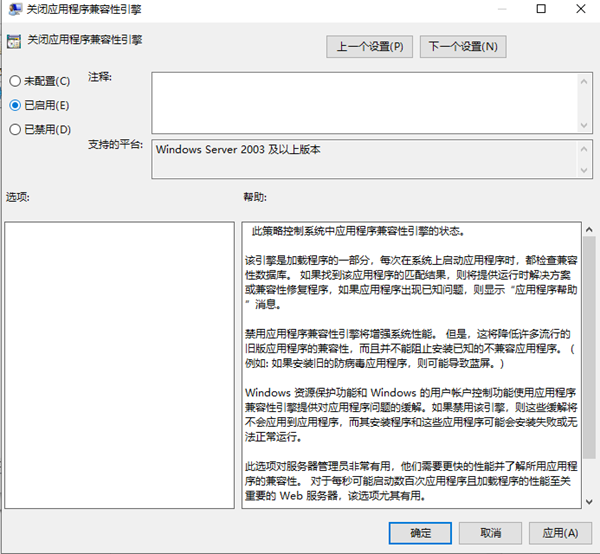 8. Öffnen Sie auf die gleiche Weise die Eigenschaftenfensterseite von „Programmkompatibilitätsassistent deaktivieren“ und klicken Sie auf „Aktiviert“.
8. Öffnen Sie auf die gleiche Weise die Eigenschaftenfensterseite von „Programmkompatibilitätsassistent deaktivieren“ und klicken Sie auf „Aktiviert“.
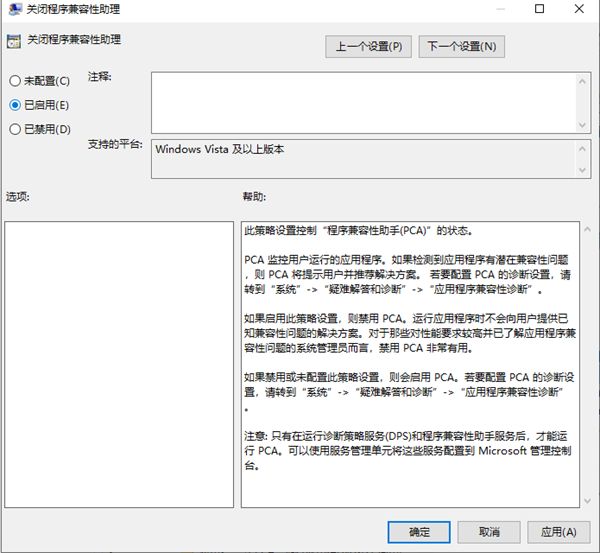 9. Zum Schluss klicken wir auf dieser Seite auf die Schaltfläche „OK“ und dieses Problem wird gelöst!
9. Zum Schluss klicken wir auf dieser Seite auf die Schaltfläche „OK“ und dieses Problem wird gelöst!
Das obige ist der detaillierte Inhalt vonSo lösen Sie das Problem des häufigen Zurückwechselns zum Desktop in Win10-Spielen. Für weitere Informationen folgen Sie bitte anderen verwandten Artikeln auf der PHP chinesischen Website!

Heiße KI -Werkzeuge

Undresser.AI Undress
KI-gestützte App zum Erstellen realistischer Aktfotos

AI Clothes Remover
Online-KI-Tool zum Entfernen von Kleidung aus Fotos.

Undress AI Tool
Ausziehbilder kostenlos

Clothoff.io
KI-Kleiderentferner

AI Hentai Generator
Erstellen Sie kostenlos Ai Hentai.

Heißer Artikel

Heiße Werkzeuge

Notepad++7.3.1
Einfach zu bedienender und kostenloser Code-Editor

SublimeText3 chinesische Version
Chinesische Version, sehr einfach zu bedienen

Senden Sie Studio 13.0.1
Leistungsstarke integrierte PHP-Entwicklungsumgebung

Dreamweaver CS6
Visuelle Webentwicklungstools

SublimeText3 Mac-Version
Codebearbeitungssoftware auf Gottesniveau (SublimeText3)

Heiße Themen
 1374
1374
 52
52
 Lösung für das Problem, dass das chinesische Sprachpaket nicht auf einem Win11-System installiert werden kann
Mar 09, 2024 am 09:48 AM
Lösung für das Problem, dass das chinesische Sprachpaket nicht auf einem Win11-System installiert werden kann
Mar 09, 2024 am 09:48 AM
Lösung für das Problem, dass das Win11-System das chinesische Sprachpaket nicht installieren kann. Mit der Einführung des Windows 11-Systems begannen viele Benutzer, ihr Betriebssystem zu aktualisieren, um neue Funktionen und Schnittstellen zu nutzen. Einige Benutzer stellten jedoch fest, dass sie das chinesische Sprachpaket nach dem Upgrade nicht installieren konnten, was ihre Erfahrung beeinträchtigte. In diesem Artikel besprechen wir die Gründe, warum das Win11-System das chinesische Sprachpaket nicht installieren kann, und stellen einige Lösungen bereit, die Benutzern bei der Lösung dieses Problems helfen. Ursachenanalyse Lassen Sie uns zunächst die Unfähigkeit des Win11-Systems analysieren
 Nvgpucomp64.dll führt zum Absturz von Windows-PC-Spielen;
Mar 26, 2024 am 08:20 AM
Nvgpucomp64.dll führt zum Absturz von Windows-PC-Spielen;
Mar 26, 2024 am 08:20 AM
Wenn Nvgpucomp64.dll dazu führt, dass Ihr Spiel häufig abstürzt, können Ihnen die hier bereitgestellten Lösungen helfen. Dieses Problem wird normalerweise durch veraltete oder beschädigte Grafikkartentreiber, beschädigte Spieledateien usw. verursacht. Das Beheben dieser Probleme kann Ihnen dabei helfen, Spielabstürze zu beheben. Die Datei Nvgpucomp64.dll ist mit NVIDIA-Grafikkarten verknüpft. Wenn diese Datei abstürzt, stürzt auch Ihr Spiel ab. Dies geschieht normalerweise in Spielen wie LordsoftheFallen, LiesofP, RocketLeague und ApexLegends. Nvgpucomp64.dll stürzt Spiele auf Windows-PCs ab, wenn N
 Lösung für Win11: Chinesisches Sprachpaket konnte nicht installiert werden
Mar 09, 2024 am 09:15 AM
Lösung für Win11: Chinesisches Sprachpaket konnte nicht installiert werden
Mar 09, 2024 am 09:15 AM
Win11 ist das neueste von Microsoft eingeführte Betriebssystem. Im Vergleich zu früheren Versionen hat Win11 das Schnittstellendesign und die Benutzererfahrung erheblich verbessert. Einige Benutzer berichteten jedoch, dass sie nach der Installation von Win11 auf das Problem gestoßen waren, dass sie das chinesische Sprachpaket nicht installieren konnten, was zu Problemen bei der Verwendung von Chinesisch im System führte. Dieser Artikel bietet einige Lösungen für das Problem, dass Win11 das chinesische Sprachpaket nicht installieren kann, um Benutzern die reibungslose Verwendung von Chinesisch zu ermöglichen. Zuerst müssen wir verstehen, warum das chinesische Sprachpaket nicht installiert werden kann. Im Allgemeinen Win11
 Einführung in das Herunterladen und Installieren des Superpeople-Spiels
Mar 30, 2024 pm 04:01 PM
Einführung in das Herunterladen und Installieren des Superpeople-Spiels
Mar 30, 2024 pm 04:01 PM
Das Superpeople-Spiel kann über den Steam-Client heruntergeladen werden. Die Größe dieses Spiels beträgt normalerweise eineinhalb Stunden. Hier ist ein spezielles Download- und Installations-Tutorial. Neue Methode zur Beantragung globaler geschlossener Tests 1) Suchen Sie nach „SUPERPEOPLE“ im Steam-Store (Steam-Client-Download) 2) Klicken Sie unten auf der „SUPERPEOPLE“-Store-Seite auf „Zugriff auf geschlossene SUPERPEOPLE-Tests anfordern“ 3) Nachdem Sie auf geklickt haben Schaltfläche „Zugriff anfordern“. Das Spiel „SUPERPEOPLECBT“ kann in der Steam-Bibliothek bestätigt werden. 4) Klicken Sie auf die Schaltfläche „Installieren“ in „SUPERPEOPLECBT“ und laden Sie es herunter
 Wie verwende ich Tastenkombinationen, um Screenshots in Win8 zu machen?
Mar 28, 2024 am 08:33 AM
Wie verwende ich Tastenkombinationen, um Screenshots in Win8 zu machen?
Mar 28, 2024 am 08:33 AM
Wie verwende ich Tastenkombinationen, um Screenshots in Win8 zu machen? Bei unserer täglichen Nutzung von Computern müssen wir häufig Screenshots des Inhalts auf dem Bildschirm erstellen. Für Benutzer des Windows 8-Systems ist das Erstellen von Screenshots über Tastenkombinationen eine bequeme und effiziente Vorgehensweise. In diesem Artikel stellen wir einige häufig verwendete Tastenkombinationen zum Erstellen von Screenshots im Windows 8-System vor, damit Sie Screenshots schneller erstellen können. Die erste Methode besteht darin, die Tastenkombination „Win-Taste + PrintScreen-Taste“ zu verwenden, um die vollständige Ausführung durchzuführen
 ASUS veröffentlicht BIOS-Update zur Verbesserung der Spielestabilität auf Intels Prozessoren der 13./14. Generation
Apr 20, 2024 pm 05:01 PM
ASUS veröffentlicht BIOS-Update zur Verbesserung der Spielestabilität auf Intels Prozessoren der 13./14. Generation
Apr 20, 2024 pm 05:01 PM
Laut Nachrichten dieser Website vom 20. April hat ASUS kürzlich ein BIOS-Update veröffentlicht, das Instabilitäten wie Abstürze beim Ausführen von Spielen auf Intel-Prozessoren der 13./14. Generation verbessert. Diese Seite berichtete zuvor, dass Spieler Probleme gemeldet hätten, unter anderem, dass beim Ausführen der PC-Demoversion von Bandai Namcos Kampfspiel „Tekken 8“ das System abstürzte und eine Fehlermeldung über unzureichenden Speicher ausgab, selbst wenn der Computer über ausreichend Arbeits- und Videospeicher verfügte. Ähnliche Absturzprobleme traten auch in vielen Spielen wie „Battlefield 2042“, „Remnant 2“, „Fortnite“, „Lord of the Fallen“, „Hogwarts Legacy“ und „The Finals“ auf. RAD veröffentlichte im Februar dieses Jahres einen langen Artikel, in dem erklärt wurde, dass das Spielabsturzproblem eine Kombination aus BIOS-Einstellungen, hoher Taktfrequenz und hohem Stromverbrauch von Intel-Prozessoren ist.
 So deaktivieren Sie die Eingabemethode beim Spielen von Spielen unter Win11
Mar 15, 2024 pm 02:40 PM
So deaktivieren Sie die Eingabemethode beim Spielen von Spielen unter Win11
Mar 15, 2024 pm 02:40 PM
Kürzlich haben einige Freunde berichtet, dass sie beim Spielen häufig die Eingabemethode drücken, was das Spielerlebnis stark beeinträchtigt. Hier gebe ich Ihnen eine detaillierte Einführung in die Methode zum Deaktivieren der Eingabemethode beim Spielen in Win11 Freunde können vorbeikommen und einen Blick darauf werfen. Methode deaktivieren: 1. Klicken Sie mit der rechten Maustaste auf das Eingabemethodensymbol in der Taskleiste in der unteren rechten Ecke und wählen Sie „Spracheinstellungen“ in der Liste aus. 2. Nachdem Sie die neue Benutzeroberfläche aufgerufen haben, klicken Sie auf die Option „Bevorzugte Sprache hinzufügen“. 3. Wählen Sie im Popup-Fenster „Englisch (USA)“ aus. 4. Klicken Sie erneut auf „Weiter“. 5. Wählen Sie dann, ob Sie einige Optionen entsprechend Ihren Anforderungen installieren möchten. 6. Klicken Sie dann auf „Installieren“ und warten Sie, bis die Installation abgeschlossen ist. 7. Klicken Sie dann auf die Statusleiste der Eingabemethode in der unteren rechten Ecke und wählen Sie „Englisch (
 Teilen von Win11-Tipps: Ein Trick, um die Anmeldung mit einem Microsoft-Konto zu überspringen
Mar 27, 2024 pm 02:57 PM
Teilen von Win11-Tipps: Ein Trick, um die Anmeldung mit einem Microsoft-Konto zu überspringen
Mar 27, 2024 pm 02:57 PM
Teilen von Win11-Tipps: Ein Trick, um die Anmeldung bei einem Microsoft-Konto zu überspringen Windows 11 ist das neueste Betriebssystem von Microsoft mit neuem Designstil und vielen praktischen Funktionen. Für einige Benutzer kann es jedoch etwas nervig sein, sich bei jedem Systemstart bei ihrem Microsoft-Konto anmelden zu müssen. Wenn Sie einer von ihnen sind, können Sie auch die folgenden Tipps ausprobieren, die es Ihnen ermöglichen, die Anmeldung mit einem Microsoft-Konto zu überspringen und direkt auf die Desktop-Oberfläche zuzugreifen. Zunächst müssen wir anstelle eines Microsoft-Kontos ein lokales Konto im System erstellen, um uns anzumelden. Der Vorteil dabei ist



